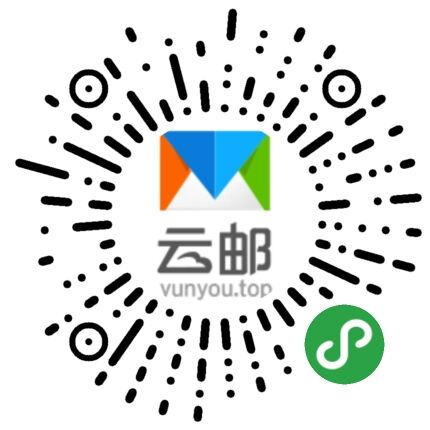一、配置Foxmail。
1,运行foxmail,点击右上角三条线按钮,选择“账号管理”
2、点左下角的“新建”,到新建帐户向导,输入邮箱地址及密码后点 "创建"
3、确认各项无误后再点 “创建” 完成帐号新建
(如您已按照http://www.yunyou.top/help/detail?id=4 添加了解析,POP服务器和SMTP服务器中的yunyou.top也可以替换为您自己的域名。SSL方式连接除外。)
如果您需要设置SSL,请按以下方式设置,勾选SSL,imap端口保持默认993。smtp端口保持默认465或填写587(如您使用的是pop方式,接收服务器地址填写pop3.yunyou.top,勾选SSL,端口填写默认的995。)
二、配置Outlook2016
1,确认邮箱开启imap后,打开outlook2016,点左上角 "开始”-- “帐户设置”
2,在帐户设置向导中点 "新建"
3,选择 "手动设置或其他服务器类型”然后下一步
4,选择 "POP或IMAP”然后下一步
5,填写好邮箱及服务器信息后点 “其他设置"。
6,在其他设置中 "发送服务器" 中选择 "我的发送服务器要求验证”"使用与接收邮件服务器相同的设置”
7,点确定返回点下一步,如果没问题就可以收到outlook的测试邮件。
三、配置网易闪电邮
1、运行闪电邮,点 “邮箱”--“新建邮箱帐户”,填写好邮箱地址及密码等信息点下一步
2、填写好发送/接收服务器地址信息,填写后可以点 "测试帐户当前配置"
如果您选择的是SSL方式,请按以下配置操作,勾选SSL,IMAP端口保持默认993,smtp端口保持默认465(或者填写587)。如您使用的是pop方式,接收服务器地址填写pop3.yunyou.top,勾选SSL,端口填写默认的995。
3、测试通过后点完成保存